Be kalendoriaus įvykiams sekti kai kurie žmonės būtų visiškai pasiklydę. Nors „App Store“ yra daug skirtingų kalendoriaus programų, „Apple“ turi „pagrindinę“ programą kiekviename „iPhone“.
Turinys
- Susiję įrašai:
-
Kopijuoti įvykius visuose kalendoriuose
- Dubliuokite arba nukopijuokite įvykį „Apple“ kalendoriaus programoje
- Suplanuoto susitikimo laiko nustatymų keitimas minutėmis
-
Kaip išsiųsti kalendoriaus kvietimą per „iMessage“?
- Jei esate nusivylę „Apple“ kalendoriaus programa, čia yra keletas mėgstamiausių alternatyvų:
-
Kaip dirbti su skirtingais kalendoriaus rodiniais „Apple Watch“.
- Pakeiskite „Apple Watch“ kalendoriaus rodymo režimą!
-
Kaip sinchronizuoti „Facebook“ gimtadienius su „iPhone“ kalendoriumi
- Toliau pateikiami veiksmai, kurių reikia imtis, jei norite pridėti „Facebook“ draugų gimtadienius ar kitus įvykius prie „iPhone“ kalendoriaus programos:
-
Išvada
- Susiję įrašai:
- Sinchronizuokite „Google“ kalendorių su „Apple“ kalendoriumi (ir atvirkščiai)
- Kaip naudoti kalendoriaus kelionės laiko funkciją „iPhone“.
- Pridėkite „Facebook“ įvykių prie „iPhone“ arba „iPad“ kalendoriaus
- Mano mėgstamiausias „iPhone“ kalendorius: „Google“ kalendorius
- Sinchronizuokite „Google“ kalendorių ir „iCal“.
Tikėtina, kad jau žinote, kaip atlikti pagrindinius dalykus, pvz., pridėti įvykių. Tačiau pažvelgsime į kai kuriuos mažiau žinomus patarimus ir gudrybes jūsų kalendoriaus reikmėms.
Kopijuoti įvykius visuose kalendoriuose
Yra keletas problemų, susijusių su „Apple“ kalendoriaus programa, nes jos funkcionalumas yra ribotas.
Kai tokia „problema“ iškyla, kai bandote nukopijuoti arba kopijuoti įvykius naudodami skirtingus kalendoriaus nustatymus.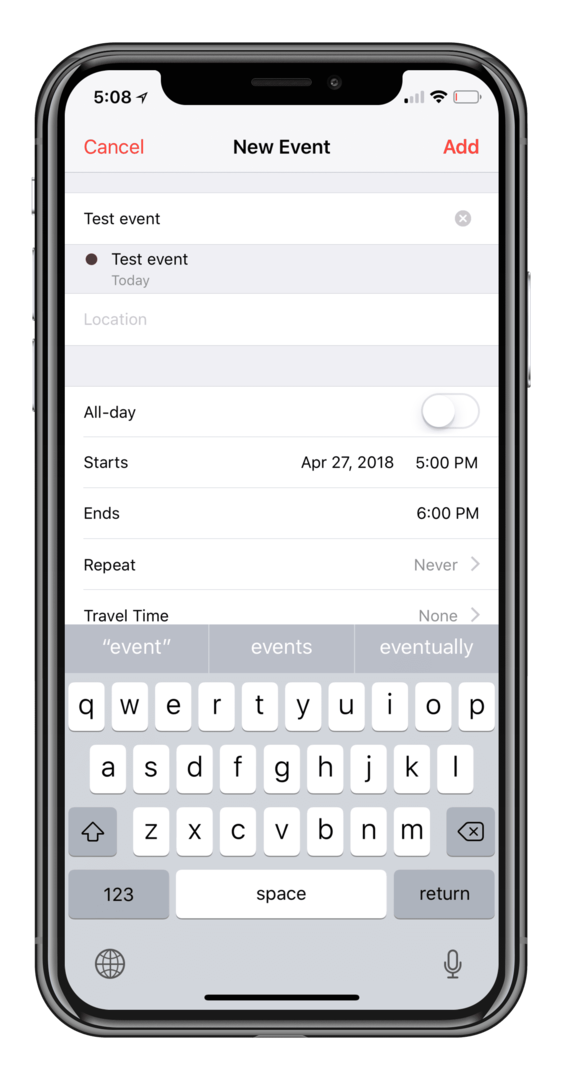
Tačiau yra išeitis tiems, kurie nori kopijuoti įvykius naudodami „iOS“ kalendoriaus programą „iPhone“, „iPad“ ar „iPod Touch“.
Dubliuokite arba nukopijuokite įvykį „Apple“ kalendoriaus programoje
- Atidarykite Kalendoriaus programą savo iPhone, iPad arba iPod
- Bakstelėkite įvykį, kurį norite kopijuoti
- Pasirinkite Redagavimo mygtuką, kad atidarytumėte išsamią redagavimo informaciją
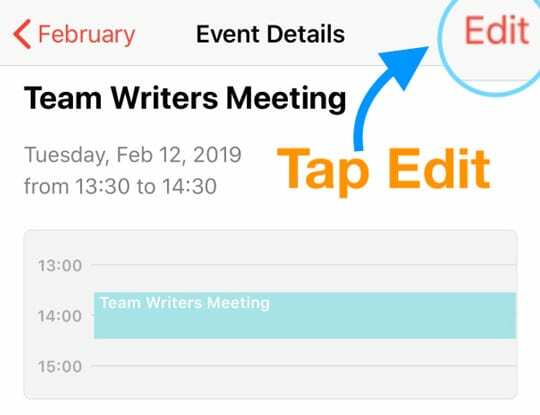
- Nukopijuokite įvykio pavadinimą pasirinkdami viską ir nukopijuodami

- Grįžkite į kalendoriaus rodinį
- Norėdami pradėti naują įvykį, viršutiniame dešiniajame kampe bakstelėkite „+“ piktogramą
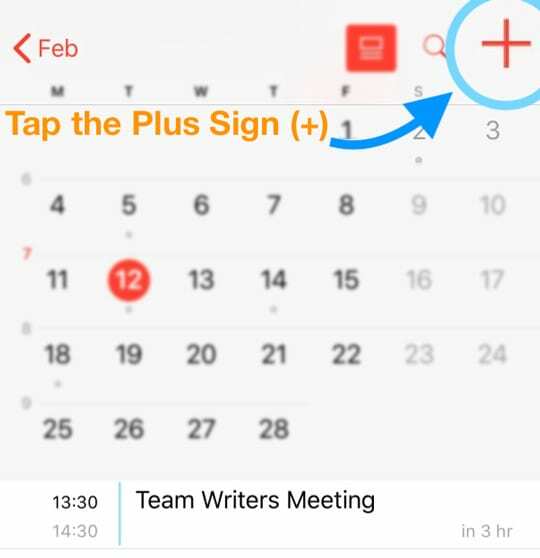
- Įklijuokite ankstesnio įvykio pavadinimą į pavadinimo įrašą
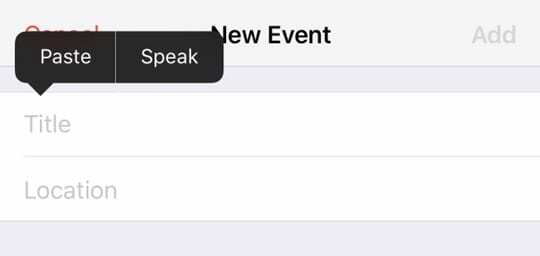
- Įvedę pavadinimą, ieškokite to paties pavadinimo įvykio, kuris bus rodomas tiesiai po pavadinimu
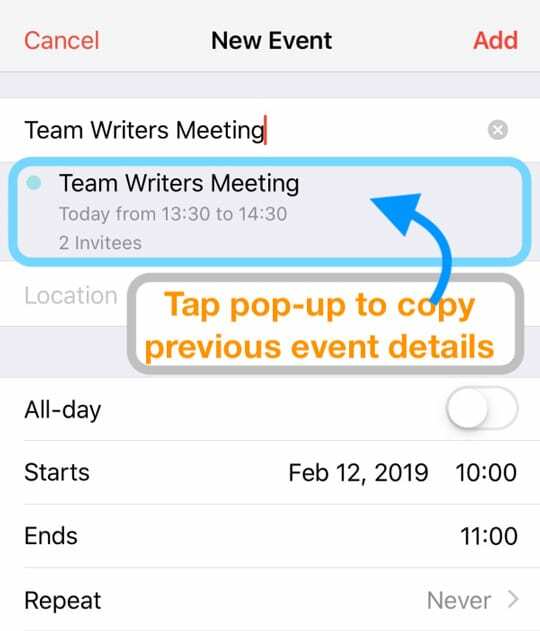
- Bakstelėkite tą iššokantįjį langą.
- Visa informacija perkeliama į naują įvykį, kurį bandote sukurti
- Pakeiskite datą
- Peržiūrėkite likusią išsamią įvykio informaciją ir atlikite norimus pakeitimus, pvz., pakeiskite nurodytą kalendorių, pridėkite arba pašalinkite pakviestuosius, kartokite susitikimo nustatymus, atnaujinkite įspėjimus ir pan.
- Baigę paspauskite Pridėti
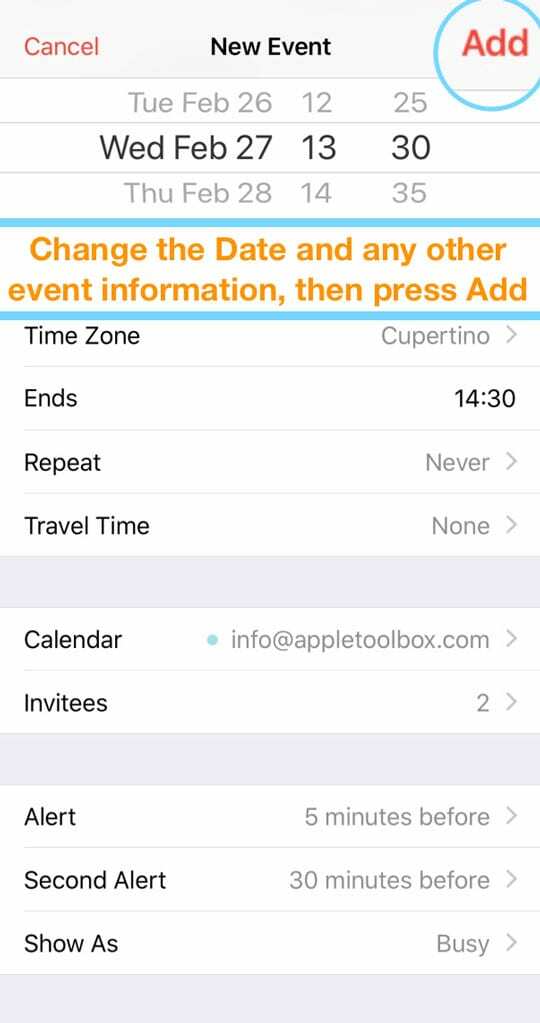
- Pažvelkite į savo kalendorių ir patvirtinkite, kad įvykis nukopijuotas į naują datą
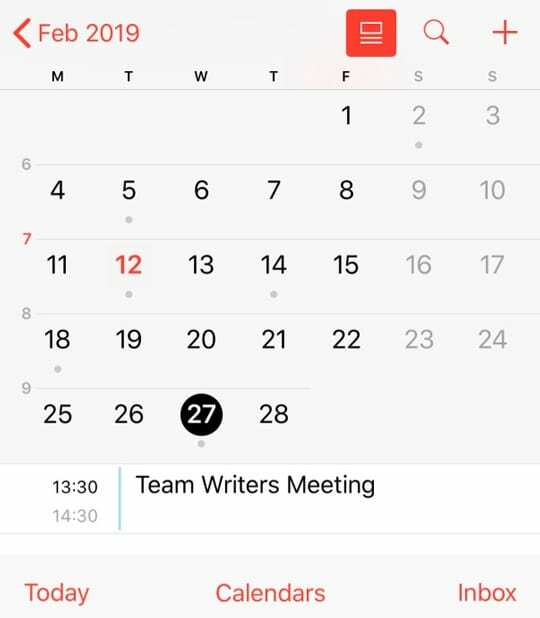
- „iOS“ kalendoriaus programa automatiškai siunčia pakviestųjų kvietimus į naują įvykį el. paštu!
- Šiuo metu Kalendoriaus programa palaiko tik kvietimus el. paštu, o ne iMessage ar teksto žinutes
- Pakviestieji gauna el. laišką, kuriame prašoma atsakyti. Kai jie sutinka arba atmeta, gausite pranešimą
- Peržiūrėkite dabartinius kvietimų atsakymus kalendoriuje paliesdami įvykio pavadinimą
Suplanuoto susitikimo laiko nustatymų keitimas minutėmis
Kai kuriate naują įvykį, paprastai jums suteikiama 5 minučių intervalų parinktis.
Tačiau yra mažas velykinis kiaušinis, kuris leidžia lengvai perjungti 5 minučių ir vienos minutės intervalus.
Štai žingsniai, kuriuos turite atlikti, kad pamatytumėte minutės parinktis:
- Atidarykite Kalendoriaus programą.
- Norėdami pradėti naują įvykį, bakstelėkite „+“ piktogramą viršutiniame dešiniajame kampe ir įveskite susitikimo informaciją
- Jei jau suplanuotas įvykis, bakstelėkite patį įvykį ir paspauskite Redaguoti, kad būtų rodoma išsami informacija
- Pasirinkite bet kurį Prasideda arba Baigiasi
- Dukart bakstelėkite pasirinkimą, kad pakeistumėte intervalus nuo 5 iki 1 minutės
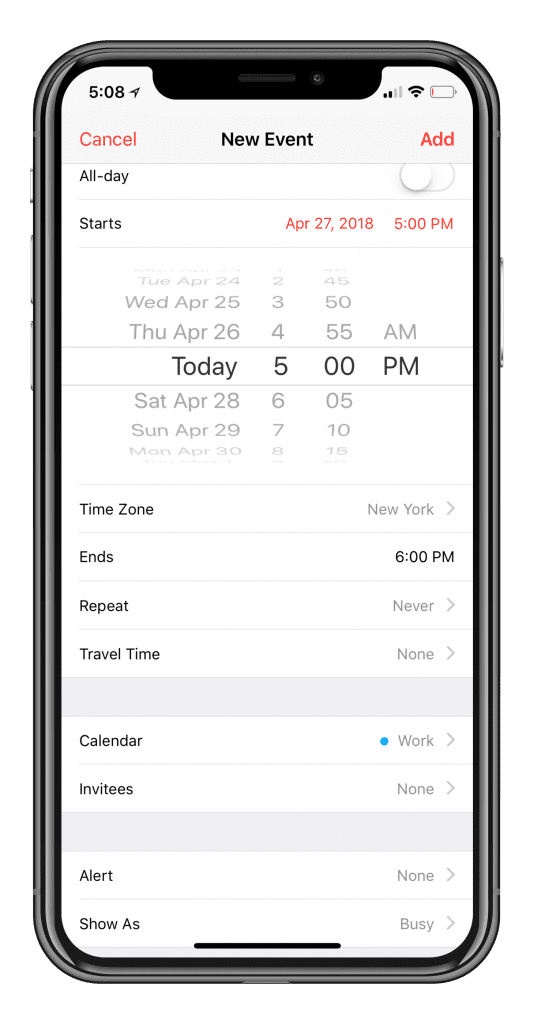
- Prieš
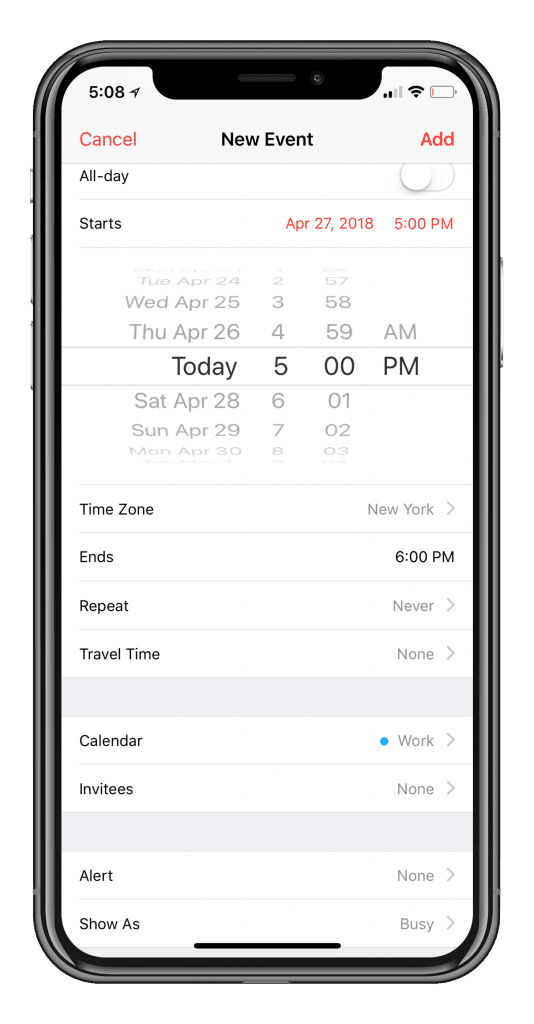
- Po
- Norėdami grįžti atgal, dukart bakstelėkite dar kartą, kad pamatytumėte 5 minučių intervalus
Tai gali būti ne geriausias būdas planuoti įvykius, bet jei jums reikia priminimo konkrečiu momentu, galite naudoti Kalendorių.
Kaip išsiųsti kalendoriaus kvietimą per „iMessage“?
Sukūrę įvykį yra gana didelė tikimybė, kad norėsite išsiųsti keletą kvietimų. Na, nebent visą vakarėlį planuojate sėdėti vienas.
Kvietimus el. paštu galite peržiūrėti ir siųsti naudodami Kalendoriaus programą. Tačiau tai nėra labai produktyvu ir gali erzinti, jei jūsų draugai netikrina savo el.
Deja, jei „apsiribojate“ „Apple“ kalendoriaus programėle, būsite įstrigę naudodami el. pašto metodą.
Tačiau jei turite trečiosios šalies programą, pvz., „Fantastical“, iš tikrųjų galite siųsti kvietimus į įvykį naudodami „iMessage“!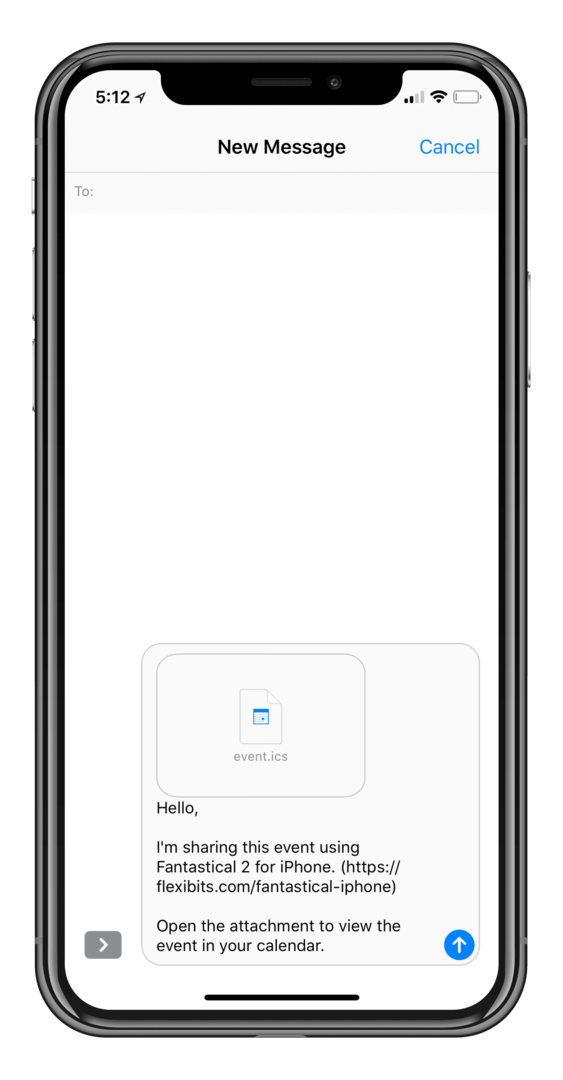
Ši funkcija pasiekiama naudojant naują nuvilkimo funkciją, pridėtą su „iOS 11“ ir naujesnėmis versijomis.
Jei esate „Fantastical“ savininkas, atlikite šiuos veiksmus:
- Atviras Fantastiška
- Raskite įvykį, kurį norite bendrinti
- Paspauskite ir palaikykite įvykį ir vilkite iš standartinio rodinio
- Vykdydami renginį eikite namo ir atidarykite „iMessage“.
- Įmeskite įvykį į pranešimo turinį
Jei esate nusivylę „Apple“ kalendoriaus programa, čia yra keletas mėgstamiausių alternatyvų:
- Fantastiška (4,99 USD)
- Calendars 5 (6,99 USD)
- „Google“ kalendorius (nemokamas)
- Mažas kalendorius (nemokamas)
Kaip dirbti su skirtingais kalendoriaus rodiniais „Apple Watch“.
„Apple Watch“, be abejo, yra vienas geriausių „Apple“ produktų nuo „iPhone“. Bendrovė išmaniųjų laikrodžių rinką užėmė audringai ir užima pirmaujančią poziciją rinkoje.
Nuostabu, kad galite pažvelgti žemyn į riešą ir gauti visą reikiamą informaciją neištraukę telefono.
Tačiau kalbant apie tikrąją Kalendoriaus programą, yra patarimas, apie kurį galbūt nežinojote.
Numatytasis kalendoriaus programos rodinys yra puikus ir stilingas, bet ar žinojote, kad yra trys skirtingi rodymo režimai?
Pakeiskite „Apple Watch“ kalendoriaus rodymo režimą!
- „Apple Watch“ atidarykite Kalendoriaus programą
- Priverstinai palieskite numatytąjį rodinį
- Pasirinkite, kurį rodinį norite rodyti: Sąrašas, Diena arba Šiandien!

Daugelis „Apple Watch“ naudotojų apie tai nežino, nepaisant to, kad jie ilgą laiką turėjo išmanųjį laikrodį.
Laimei, „Apple“ turi keletą „Apple Watch“ patarimų ir gudrybių, kurių vis dar atrandame.
Kaip sinchronizuoti „Facebook“ gimtadienius su „iPhone“ kalendoriumi
Pastaruoju metu „Facebook“ buvo antraštėse dėl daugelio netinkamų priežasčių. Vis dar yra žmonių, kurie naudojasi „Facebook“ religiškai ir nori sekti visus įvairius įvykius.
Šie įvykiai gali būti tikri įvykiai arba tokie paprasti įvykiai kaip jūsų draugo gimtadienis. Nors buvo susirūpinta, kad „Facebook“ ir „Apple“ pašalino šią galimybę, atrodo, kad yra išeitis.
Toliau pateikiami veiksmai, kurių reikia imtis, jei norite pridėti „Facebook“ draugų gimtadienius ar kitus įvykius prie „iPhone“ kalendoriaus programos:
- Atidarykite naują langą Safari
- Eiti į facebook.com ir prisijunk
- Atidarykite kitą langą „Safari“, būdami prisijungę
- Eiti į facebook.com/events
- Paspauskite puslapio atnaujinimo mygtuką URL paieškos juostoje arba bakstelėkite bendrinimo mygtuką apačioje ir pasirinkite Prašyti darbalaukio svetainės

- Kai puslapis bus įkeltas darbalaukio režimu, turėsite suimti ir padidinti mastelį, kad rastumėte tinkamas nuorodas
- Apatiniame dešiniajame kampe ieškokite langelio, kuriame parašyta: „Galite įtraukti savo įvykius į Microsoft Outlook, Google Calendar arba Apple Calendar“

- Po ja bus dvi nuorodos: Artimiausi renginiai ir Gimtadieniai
- Spustelėjus juos, pasirodo dialogo langas, nurodantis, kad „ši svetainė bando parodyti jums kalendoriaus kvietimą. Ar norite tai leisti?" Norėdami judėti pirmyn, bakstelėkite Leisti

- Pranešime taip pat gali būti paklausta, ar norite įtraukti juos į savo kalendorių
- Pasirinkite Pridėti viską arba pasirinkite kiekvieną įvykį ir pridėkite po vieną

- Kai tai bus atlikta, telefonas užtrunka kelias akimirkas, bet įvykiai pasirodo
Išvada
Tai tik keli mažiau žinomi patarimai ir gudrybės, kaip naudoti kalendorių savo iPhone.
Jei turite daugiau patarimų ir gudrybių, norėtumėte, kad jie būtų aprašyti, skambinkite toliau pateiktuose komentaruose!
- Taip pat galite pradėti naują įvykį, tada nustatyti pradžios ir pabaigos laiką, tada pradėti rašyti kelis žodžius iš susitikimo pavadinimo, kuris anksčiau naudojote, ir turėtumėte pamatyti kai kurias ankstesnių susitikimų, kurių pavadinimas ar buvo toks pat pavadinimas, iššokantįjį langą žodžius. Bakstelėkite susitikimą, kurį norite kopijuoti, ir visą informaciją perkelkite į naują įvykį!
- Štai kaip galiu kopijuoti iOS kalendoriaus programos įvykį, kai naudoju iPad arba iPhone.
- Kalendoriuje raskite įvykį, kurį norite kopijuoti
- Atidarykite įvykį ir paspauskite Redaguoti
- Pakeiskite nustatymą Kartoti į Kiekvieną dieną
- Pakeiskite pabaigos kartojimą į kitą dieną (kad įvykis pasikartotų tik vieną kartą)
- Paspauskite Atlikta, jei norite kopijuoti tą įvykį kitai dienai tuo pačiu metu
- Dabar atidarykite antrąjį įvykį (kurį ką tik sukūrėte naudodami kartojimo funkciją) ir pasirinkite Redaguoti
- Pakeiskite nustatymą Kartoti į Niekada
- Paspauskite Atlikta
- Iššokančiajame pranešime pasirinkite Išsaugoti būsimiems įvykiams.
- NESIRINKITE Išsaugoti tik šiam įvykiui!
- Dar kartą atidarykite pirmąjį renginį
- Paspauskite Redaguoti ir pakeiskite jo Kartoti nustatymą į Niekada
- Paspauskite Atlikta
- Iššokančiajame pranešime pasirinkite Išsaugoti būsimiems įvykiams
- Dar kartą atidarykite antrąjį įvykį ir atnaujinkite jo datą ir laiką bei bet kokią kitą susitikimo informaciją.
- Bakstelėkite Atlikta, kai atlikote visus pakeitimus
Andrew yra laisvai samdomas rašytojas, gyvenantis JAV rytinėje pakrantėje.
Bėgant metams jis rašė įvairioms svetainėms, įskaitant „iMore“, „Android Central“, „Phandroid“ ir keletą kitų. Dabar jis dienas leidžia dirbdamas ŠVOK įmonėje, o naktimis dirba kaip laisvai samdomas rašytojas.
